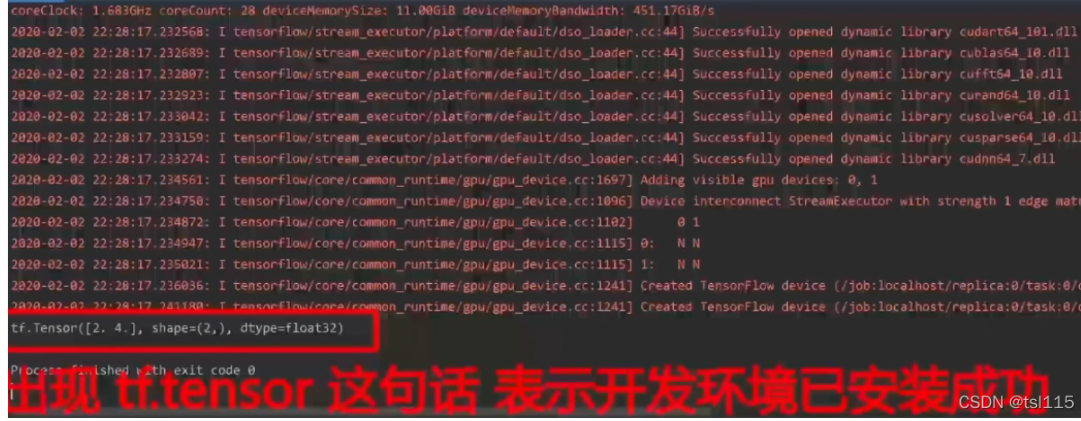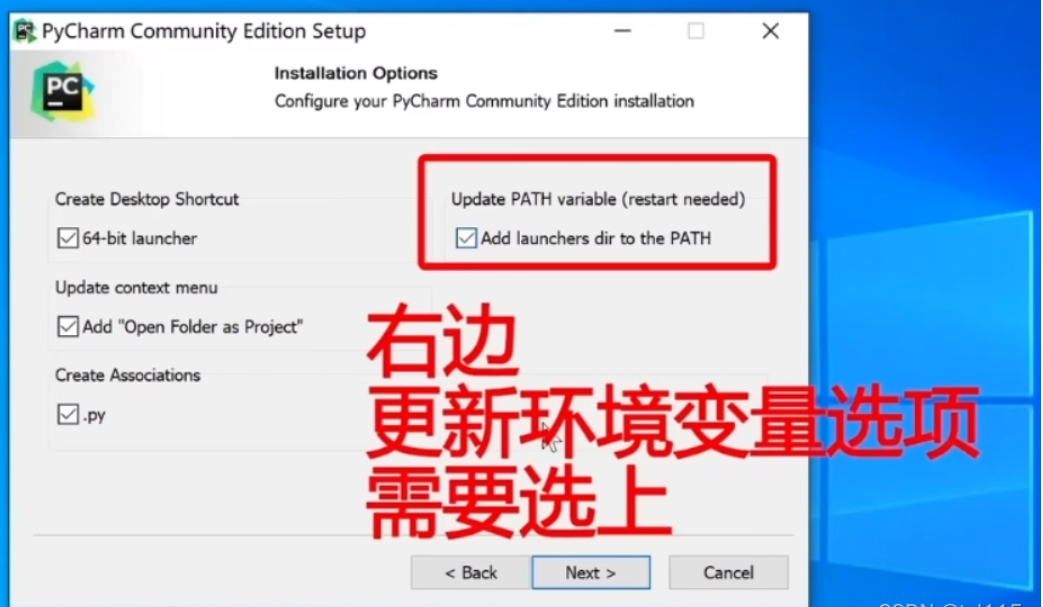-i https://pypi.douban.com/simple 镜像源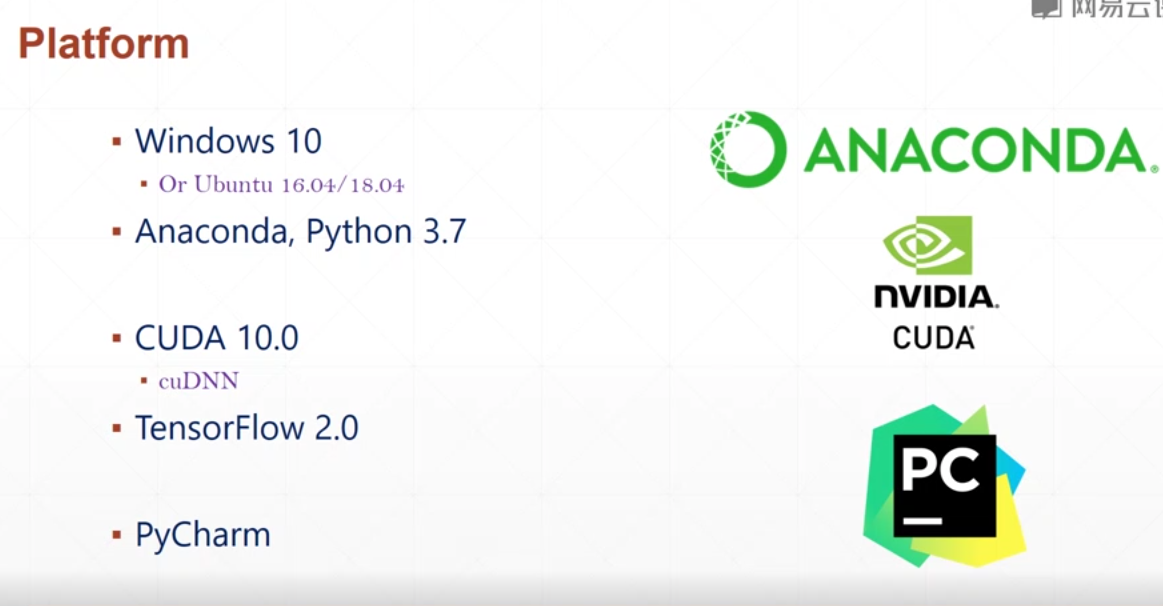
1.Anaconda安装
官网下载地址
https://www.anaconda.com/products/individual
安装流程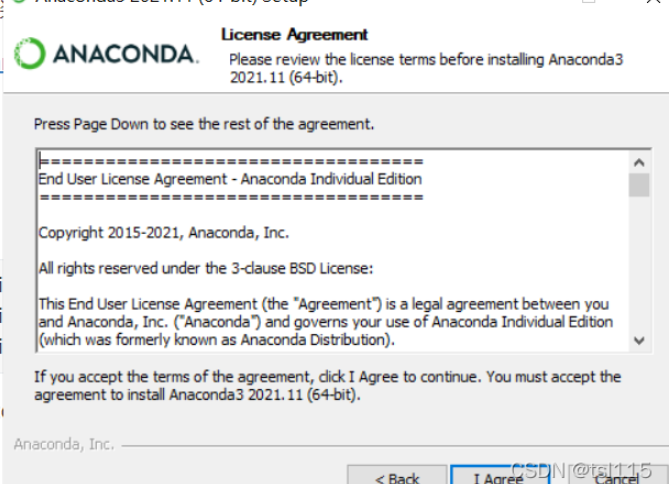
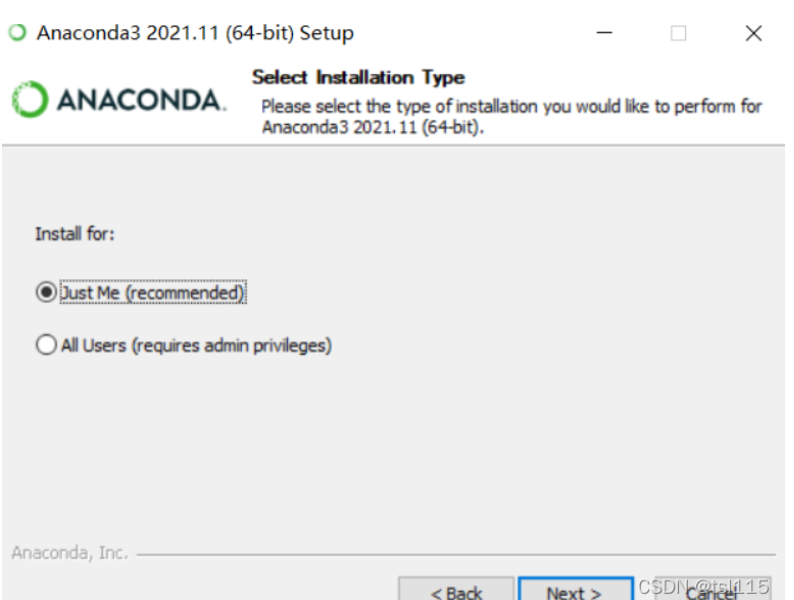
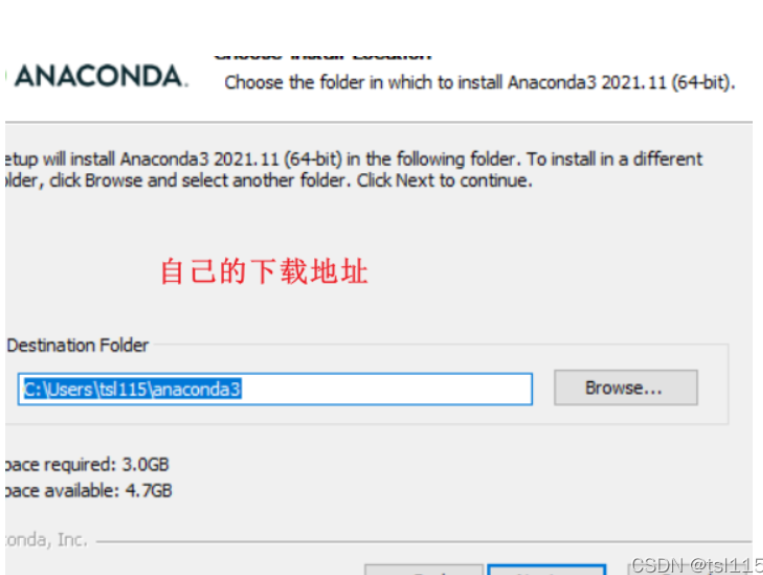
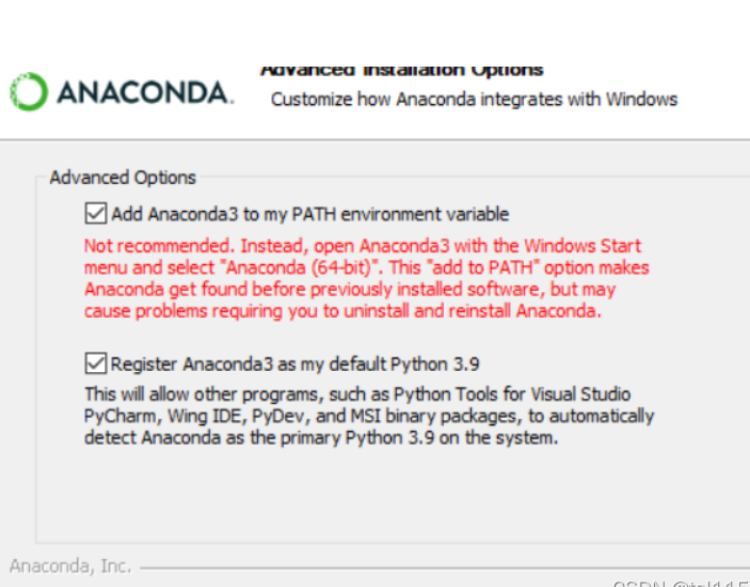
注意:此处要**勾选第一项Add Anaconda3 to my PATH environment variable**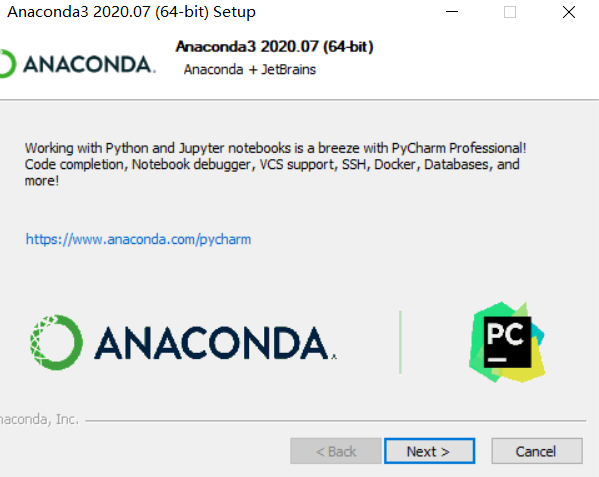
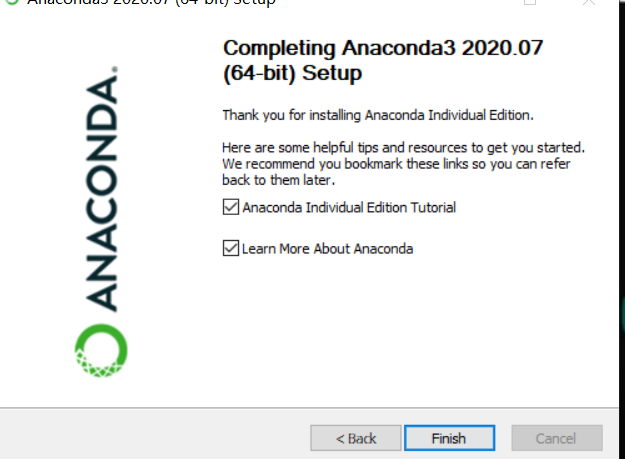
Anaconda的安装确认
打开cmd
conda list
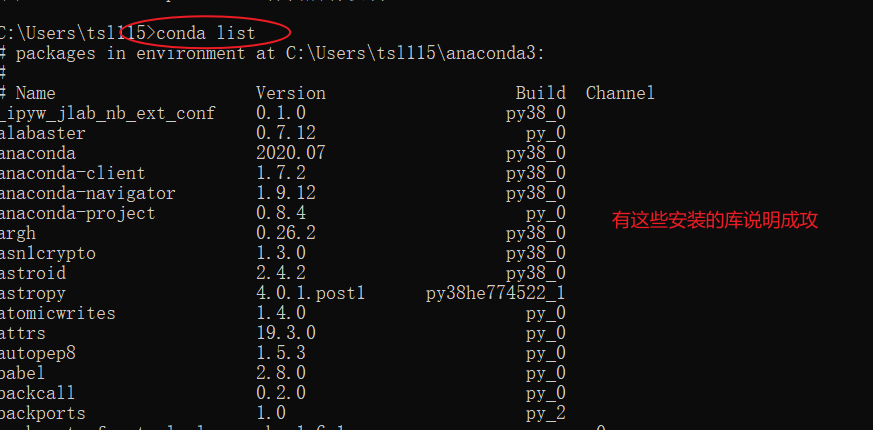
2.0CUDA 10.0
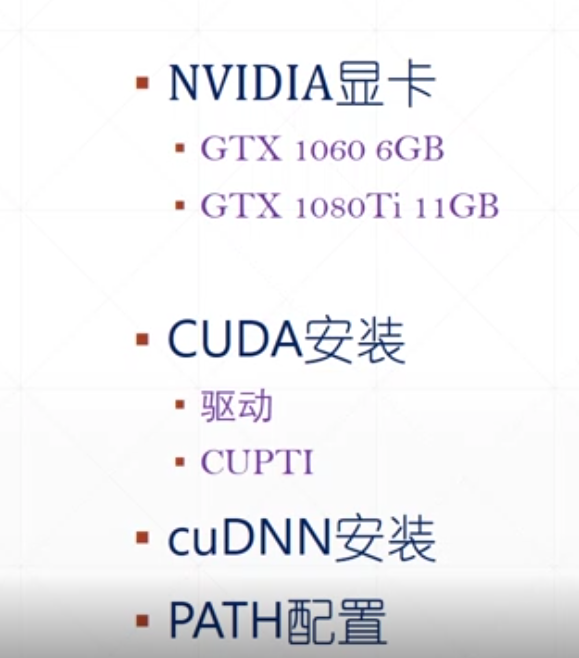
2.1 CUDA安装
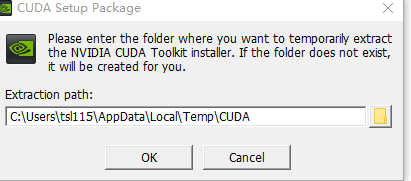
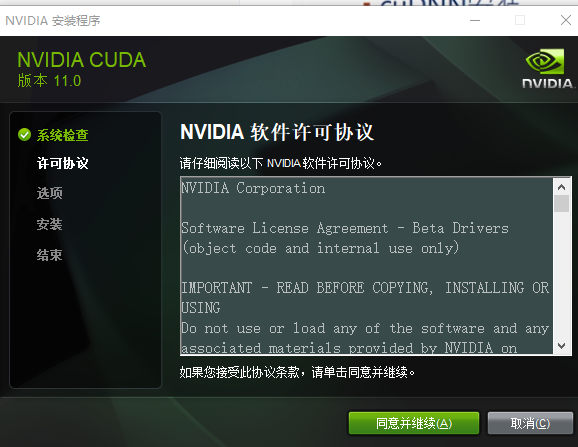
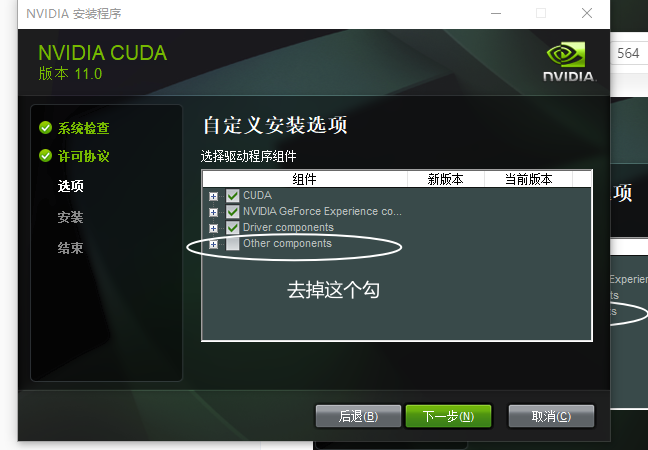
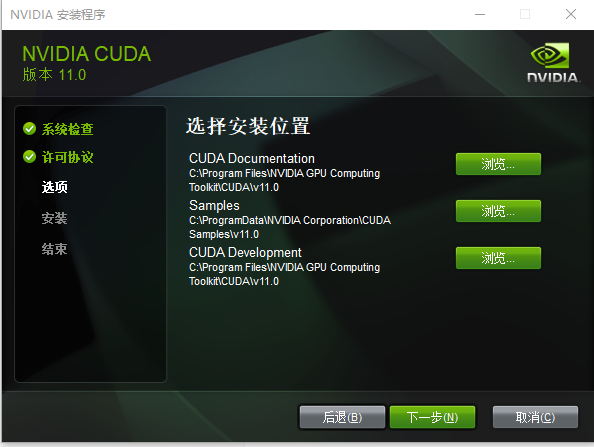
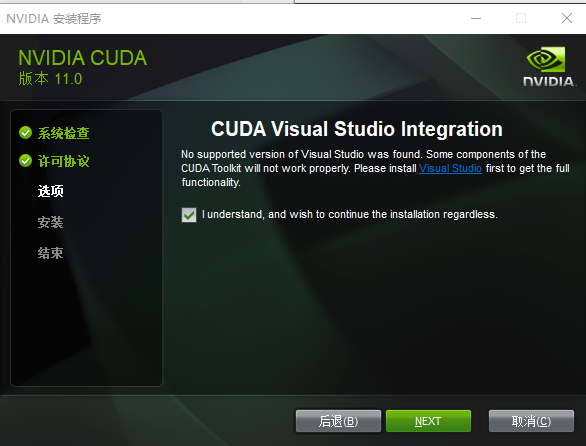
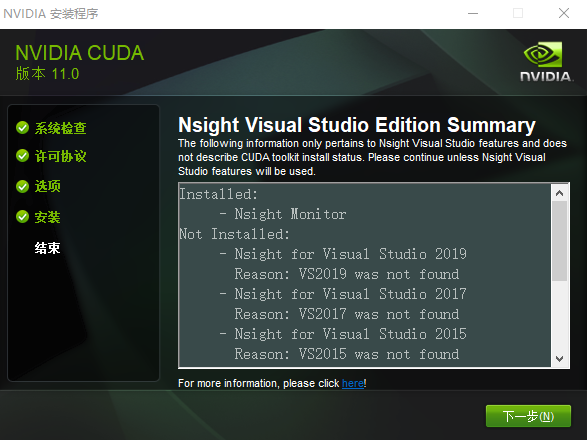

确认CUDA安装成功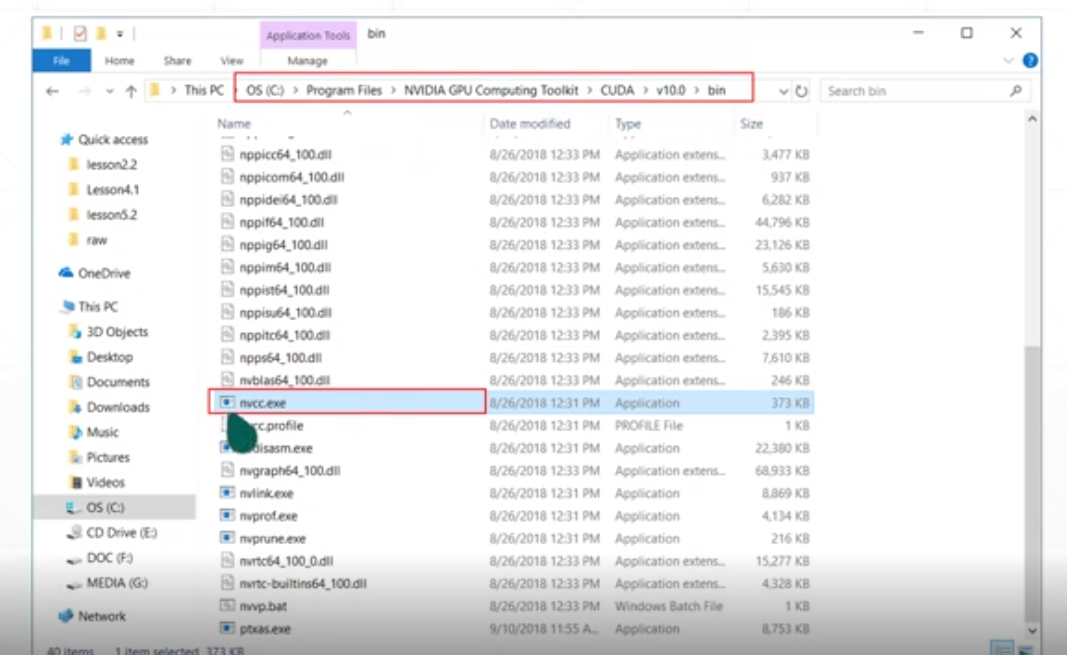
2.2 CuDNN下载
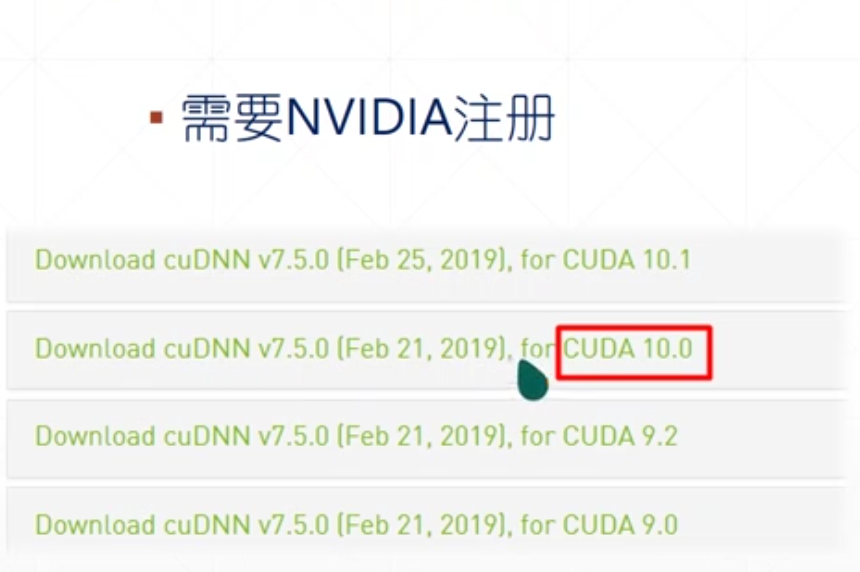 我用的
我用的
解压后将cuda文件夹改名为cudnn
复制到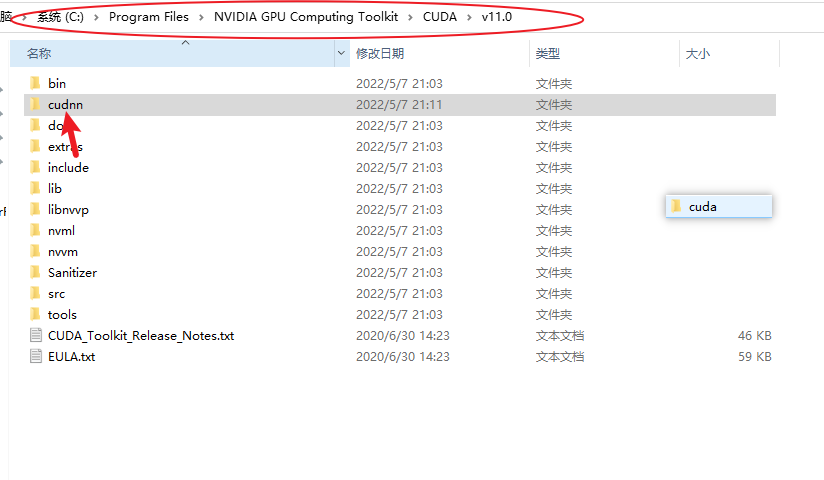
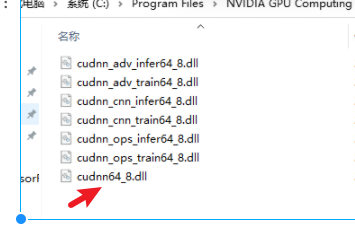
必须有它,要不然后面会出错
2.3 环境变量配置
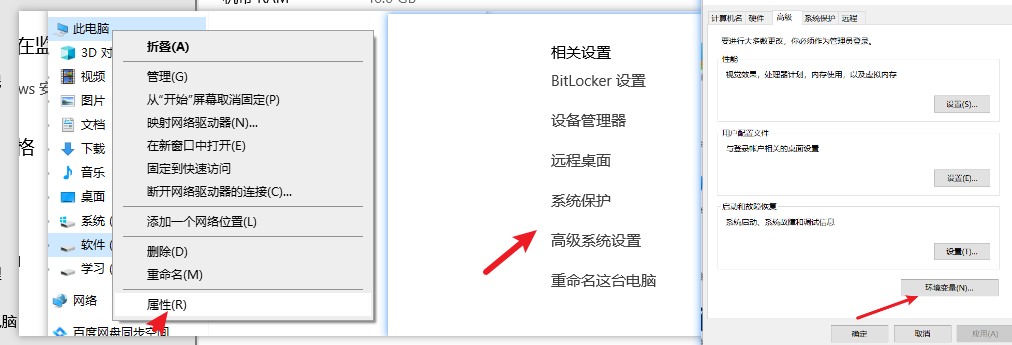
安装完cuda后这两条path就会加入进来
2.3.1添加CUPTI路径
安装完cuda后这两条path就会加入进来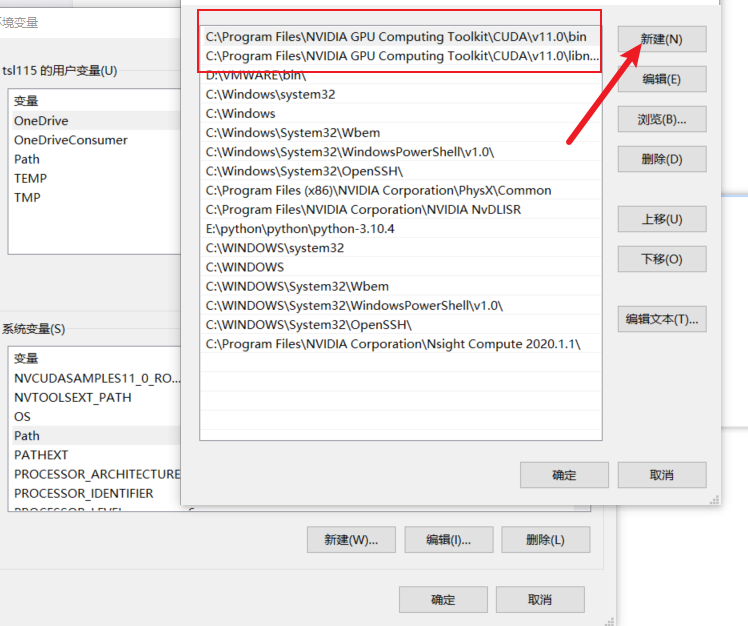
C:\Program Files\NVIDIA GPU Computing Toolkit\CUDA\v11.0\extras\CUPTI\lib64
C:\Program Files\NVIDIA GPU Computing Toolkit\CUDA\v11.0\cudnn\bin
根据路径添加
PATH变量确认:
4行都不能少,且4行必须位于顶部
2.4 CUDA测试
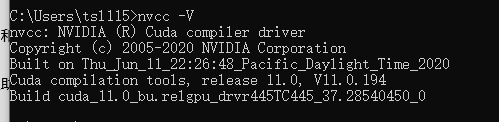
有这个说明安装成功
3.TensorFlow安装
#cpu versionpip install --upgrade tensorflow#gpu version 默认的正式gpu版本 我是安装的这个pip install --upgrade tensorflow-gpu -i https://pypi.tuna.tsinghua.edu.cn/simple#or install specific version#cpu-versionpip install tensorflow==2.0.0-alpha0#gpu-versionpip install tensorflow-gpu=2.0.0-alpha0
替换镜像源 百度搜pip 国内源
eg:
-i https://pypi.tuna.tsinghua.edu.cn/simple
pip install —upgrade tensorflow-gpu -i https://pypi.tuna.tsinghua.edu.cn/simple
pip install matplotlib —upgrade 
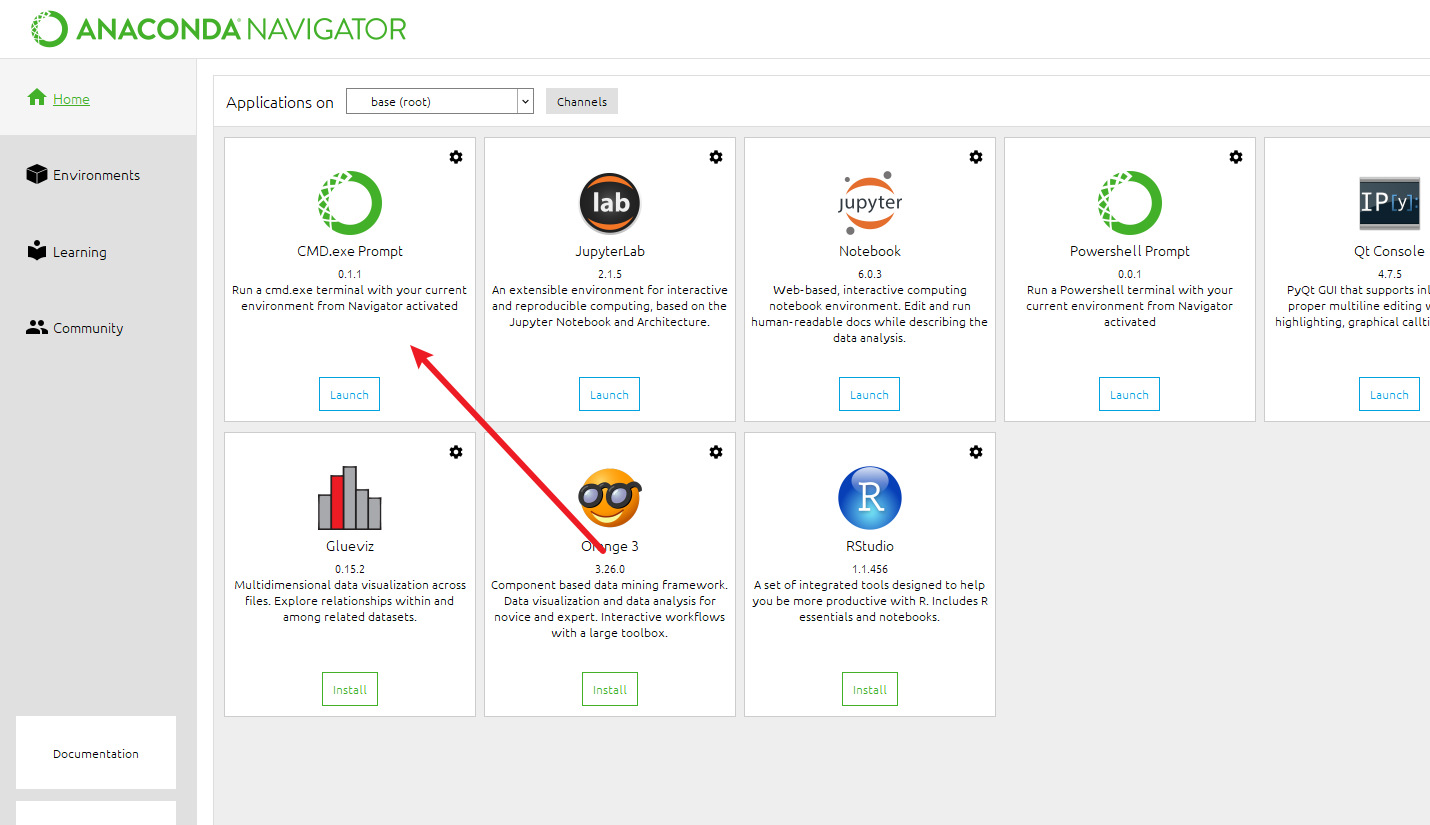
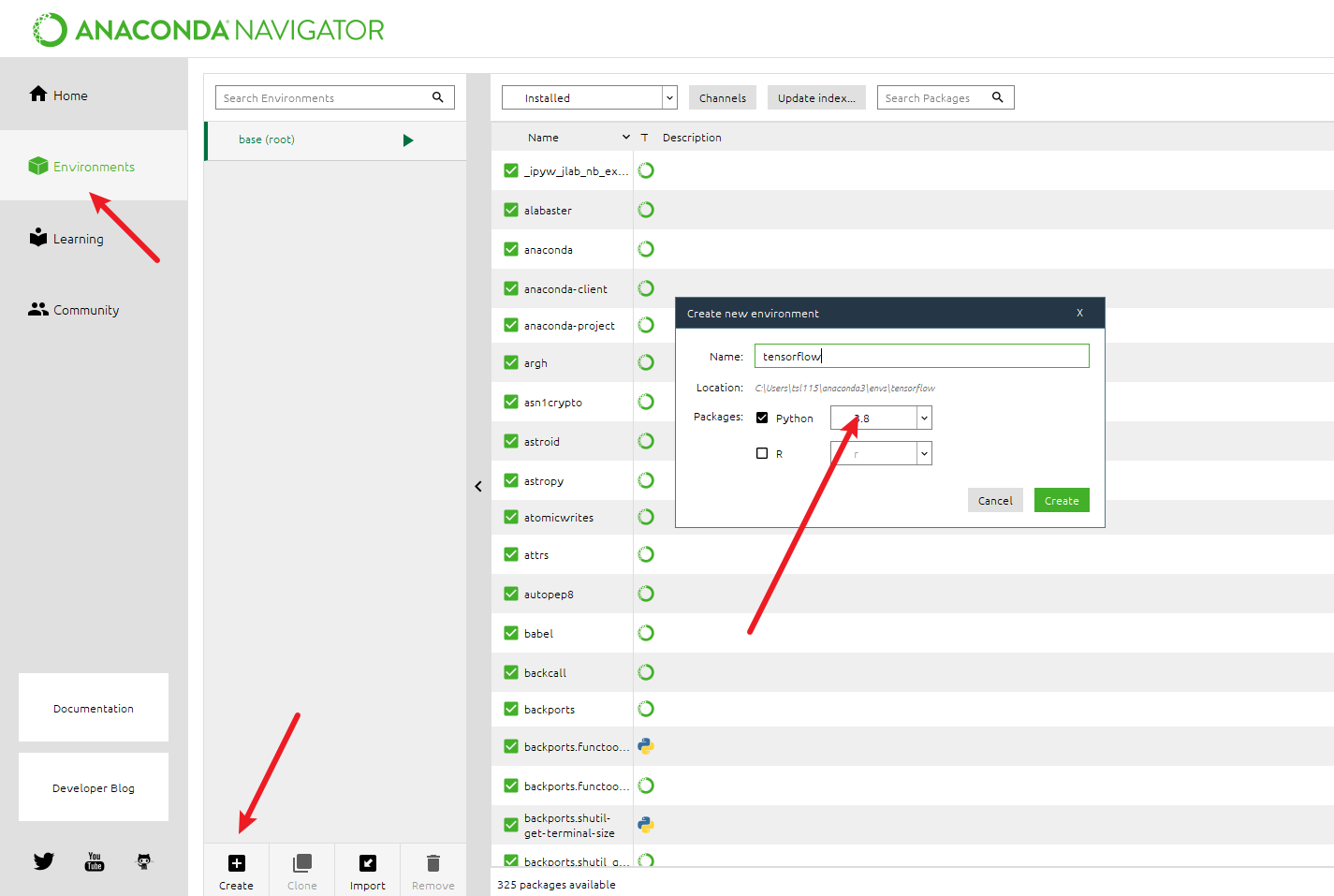
4.安装pycharm社区版
直接进官网下载社区版即可,具体百度就有,不会csdn上有很多教程
进入pycharm进行配置测试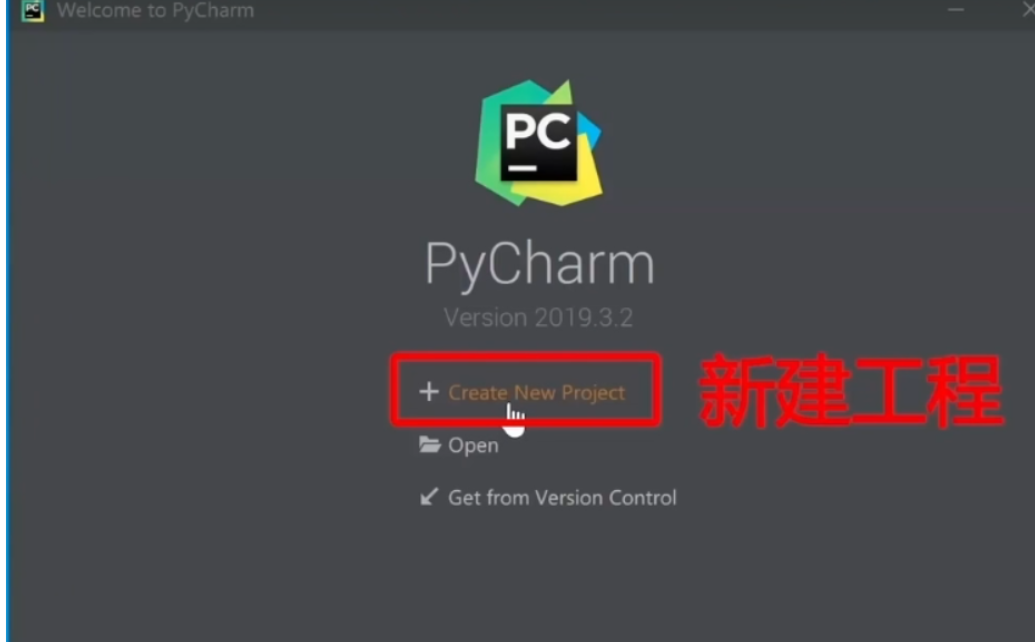

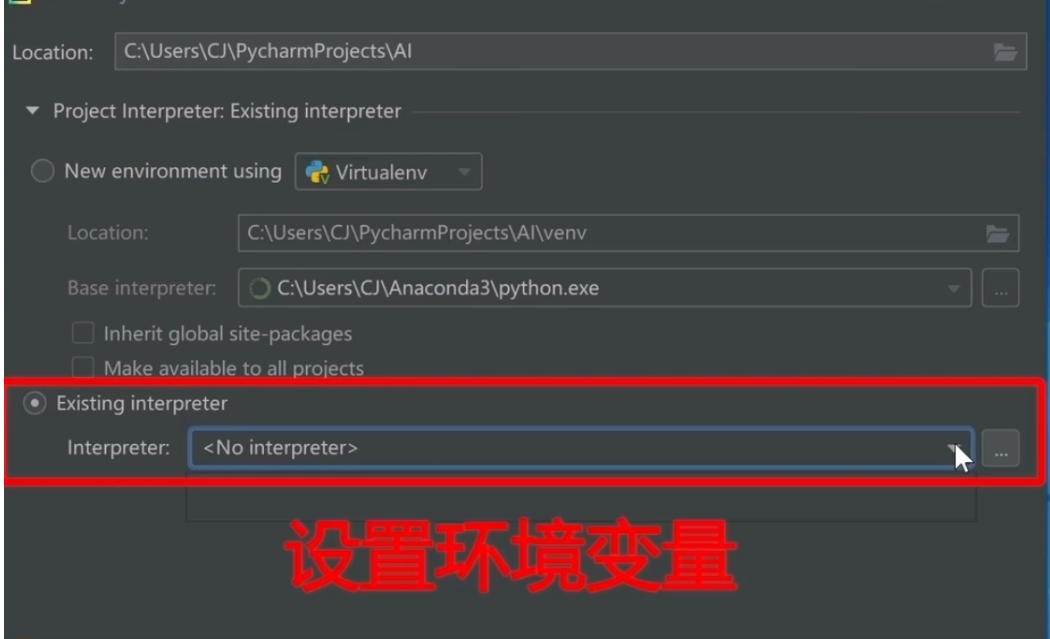
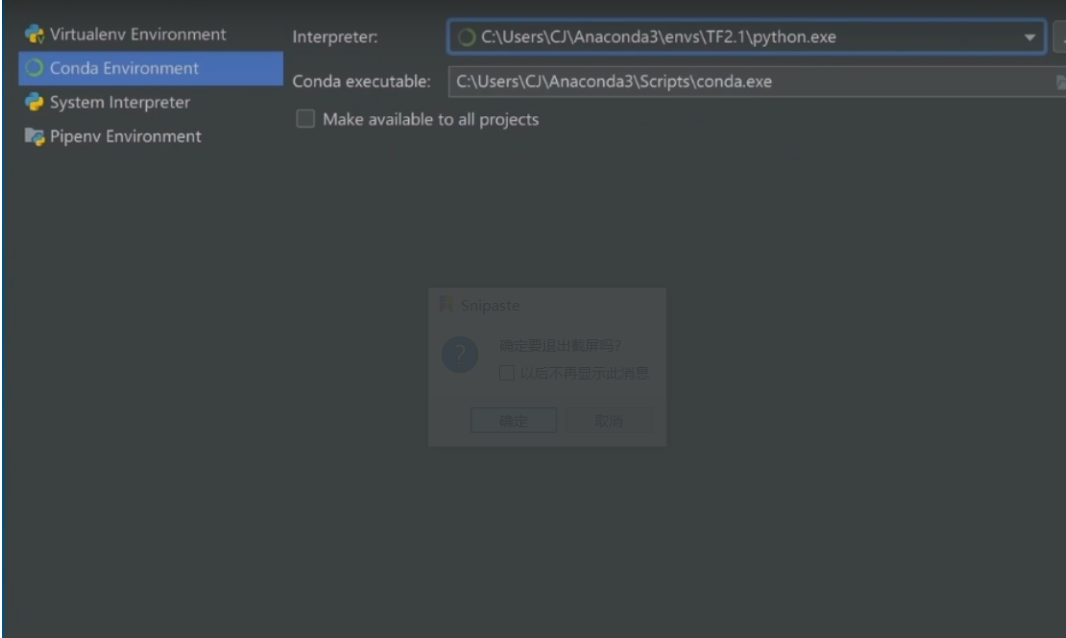
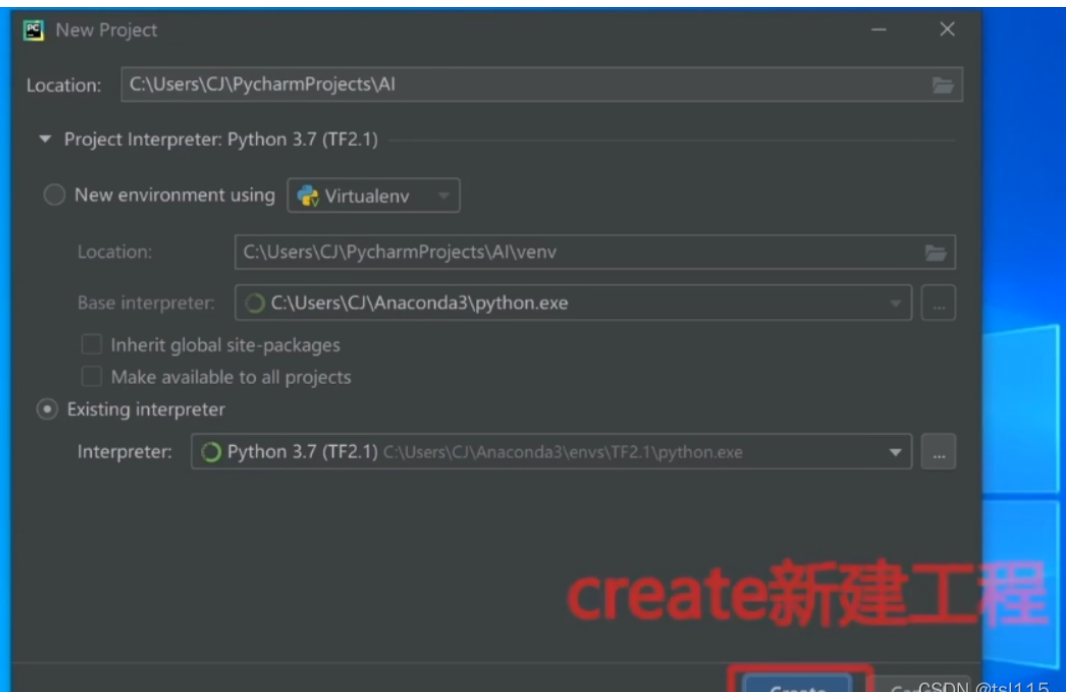
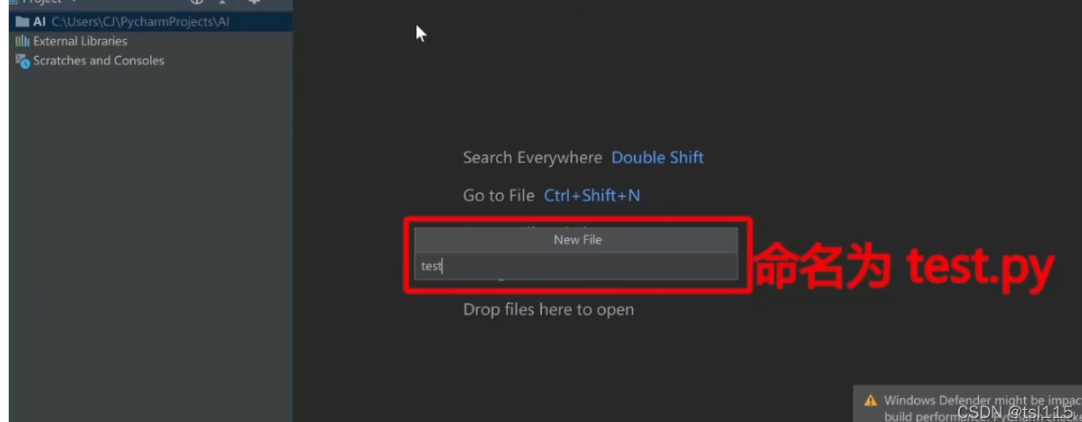
输入代码进行测试
import tensorflow as tftensorflow_version = tf.__version__gpu_available = tf.test.is_gpu_available()print("tensorflow version:", tensorflow_version, "\tGPU available:", gpu_available)a = tf.constant([1.0, 2.0], name="a")b = tf.constant([1.0, 2.0], name="b")result = tf.add(a, b, name="add")print(result)